Каждый современный пользователь интернета знает, что такое поисковая система. Люди посещают интернет-порталы, ищут требуемую информацию. В интернете можно узнать погоду, прочесть новости, приобрести требуемый товар, заказать услуги, узнать короткую дорогу в определенный населенный пункт и многое другое. Это очень удобно, так как вся информация собрана в одном месте.
Что такое домашняя страница Firefox?
Домашняя страница это вкладка, которая открывается при запуске firefox или при открытии новой вкладки.
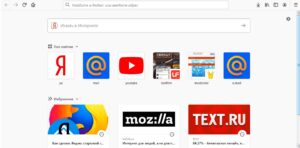
На домашней странице можно показывать:
- поисковую строку;
- список сайтов, которые Вы чаще всего посещаете;
- рубрику избранное;
- заметки (обновления от фаерфокс).
Устанавливаем стартовую страницу яндекс
В интернет-браузере содержатся стандартные средства, предназначенные для установки домашнего сайта в качестве главной страницы. После запуска обозревателя все имеющиеся ресурсы, которые предварительно назначены в качестве главных, будут загружены в автоматическом режиме. Если адресов сайтов несколько, они открываются в отдельных вкладках.
Функциональный сервис «Яндекс» пользуется особой популярностью. Для того чтобы требуемая информация всегда находилась под рукой, необходимо сделать «Яндекс» стартовой страницей в «Мазиле». Это существенно упрощает поиск требуемой информации в общей сети.
Для выбора поисковой системы Yandex в качестве начальной веб-страницы с помощью средств самого браузера, потребуется совершить определенные манипуляции:
- Загрузить обозреватель Mozilla Firefox.
- Нажать на пиктограмму, представленную в виде трех полосок. Пользователю будет доступно главное меню браузера.
- Кликнуть на пункт «Настройки». Возле него имеется изображение в виде шестеренок.
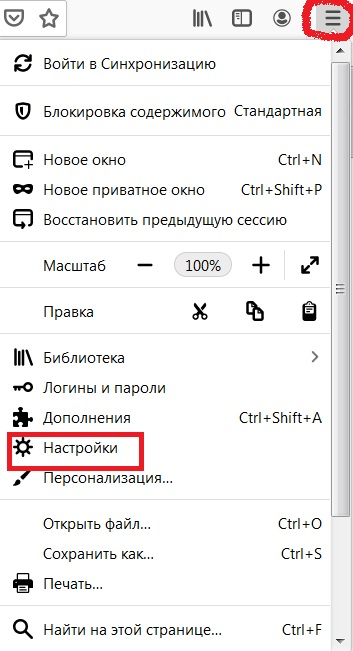
- Активировать раздел путем нажатия на кнопку «Начало».
- Перейти в подраздел «Новые окна и вкладки».
- Нажать на стрелочку вниз и выбрать Мой URL.
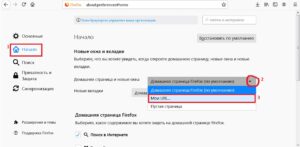
- Далее в специальном поле потребуется ввести адрес веб-ресурса, который предпочитает пользователь. В данном случае адрес имеет вид «yandex.ru» или его сокращенная версия ya.ru. Эта процедура позволит настроить домашнюю страницу.
- Теперь необходимо все проверить. Для этого закрываем браузер и запускаем заново.
Сделать «Яндекс» стартовой страницей браузера Mozilla с помощью закладки очень просто. Алгоритм действий очень похож с предыдущем методом, но с некоторыми отличиями.
Первое, что нужно сделать это создать закладку с яндексом.
Выполним алгоритм из трех действий:
- в адресной строке вводим название сайта яндекса;
- нажимает на звездочку;
- нажимаем на кнопку готово.
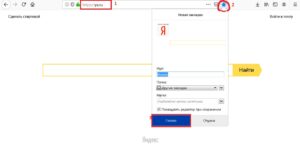
Теперь когда закладка создана, необходимо зайти в настройки:
- Нажимаем на специальную кнопку в правом верхнем углу экрана три полоски.
- Выбираем пункт «Настройки».
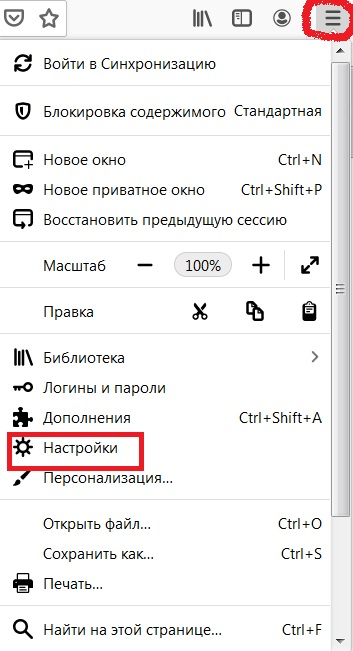
- Слева нажимаем на раздел Начало.
- Справа находим подраздел Новые окна и вкладки.
- Нажимаем на стрелочку вниз и выбираем Мой URL.
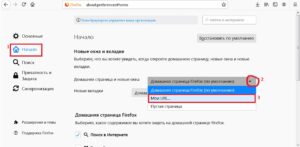
- Кликаем Использовать закладку.
- В появившемся окне выбираем Другие закладки > Яндекс.
- Нажимаем ОК.
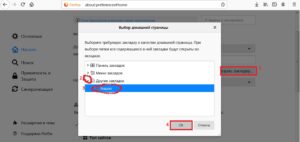
Стоит отметить, что из-за неполадок персонального компьютера или сбоев работы интернета установленная домашняя страница Firefox может сбиться. В этом случае необходимо ее восстановление. Потребуется зайти в «Настройки», выбрать пункт «Основные», раздел «Запуск» и нажать на клавишу «Восстановить по умолчанию».
Некоторые пользователи предпочитают не менять домашнюю страницу, а дополнить браузер домашней страницей. Такое дополнение можно настраивать (включать или отключать) в любой момент. Основной перечень манипуляций, которые потребуется выполнить:
- Зайти на главную страницу сайта «yandex.ru».
- В левом верхнем углу страницы имеется ссылка с названием «Сделать стартовой». Требуется нажать на нее.
- Далее браузер Mozilla предупредит пользователя о возможной опасности. Потребуется дать разрешение на внесение изменений путем клика на клавишу «Разрешить».
- На экране появится список, где описаны права «Яндекса». Необходимо нажать «Добавить».
- Далее нужно закрыть окно уведомлений путем нажатия на кнопку «ОК».
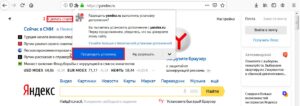
В разделе «домашняя страница» автоматически пропишется надпись, что в браузере установлено расширение. Чтобы в дальнейшем вручную изменить параметры, необходимо отключить или удалить это расширение.








